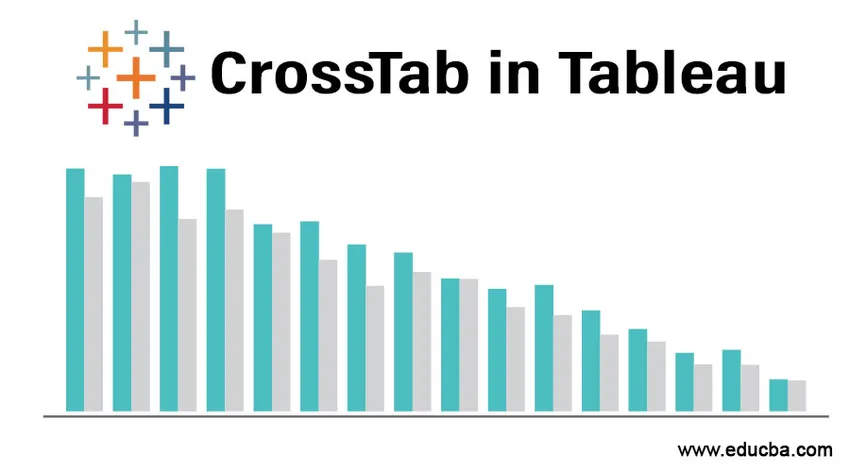
Inleiding tot CrossTab in Tableau
CrossTab verwijst zoals de naam suggereert naar kruistabel. Het is een van de manieren om de gegevens te visualiseren door de relatie tussen twee of meer variabelen te tonen. In verband met Tableau wordt Crosstab ook in de volksmond ' TEKSTTAFEL ' of ' PIVOTTAFEL ' genoemd.
Het is een van de meest basale vormen van visualisatie gevormd in tableau met behulp van een of meer metingen en dimensies. De gegevens die op de kruistabel worden weergegeven, kunnen ook worden weergegeven in de vorm van een berekend veld, bijvoorbeeld Lopend totaal, percentage, enz.
Voordat we onze kruistabel voor de dag maken, moeten we ons vertrouwd maken met enkele van de meest gebruikte terminologieën.
Tableau verdeelt standaard de volledige gegevens in twee categorieën
- Dimensie: bevat kwalitatieve waarden zoals naam, datum, locatie, enz. Ze hebben invloed op het detailniveau van uw gegevens.
- Maatregelen: bevat de kwantitatieve waarden / numerieke waarden. Berekeningen kunnen op metingen worden uitgevoerd.
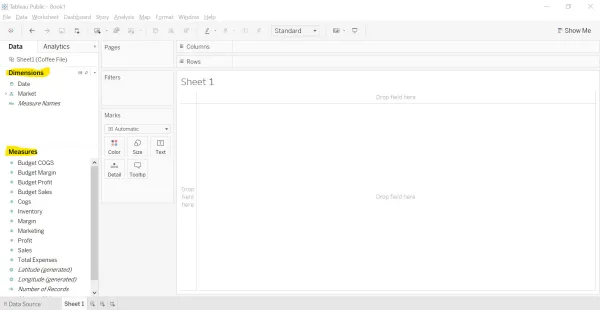
Afbeelding - 1 Het geel gemarkeerde gedeelte toont de afmetingen en afmetingen.
Probleemstelling
Stel dat u de manager van het restaurant bent en u wilt voorbereiden op een vergadering met de belanghebbenden die geïnteresseerd zijn om de prestaties van het restaurant over de periode te kennen. Als manager kunt u de verkoop van de producten gedurende een bepaalde periode weergeven of de winst van het restaurant gedurende een bepaalde periode.
Laten we vooruitgang boeken met het bouwen van een sterk inzichtelijk rapport met behulp van de kruistabel van Tableau.
Een kruistabel vormen in Tableau
We hebben de gegevens bij ons over het restaurant. We gaan het Excel-bestand gebruiken als onze gegevensbron. Vind het bijgevoegde bestand.
Laten we het samen doen voor een beter begrip van de kruistabellen / teksttabellen.
Stap 1: Maak verbinding met het "Microsoft Excel" -bestand.
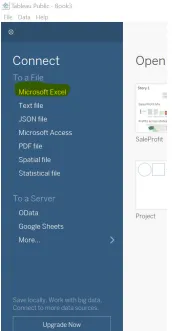
Afbeelding - 2 toont de te verbinden gegevensbron.
Stap 2: Selecteer het bestand vanaf de locatie waar het bestand bestaat. In dit geval moeten we het bestand 'Coffee File.xlsx ' selecteren. Het onderstaande scherm verschijnt zodra de gegevens zijn opgehaald uit het Excel-blad.
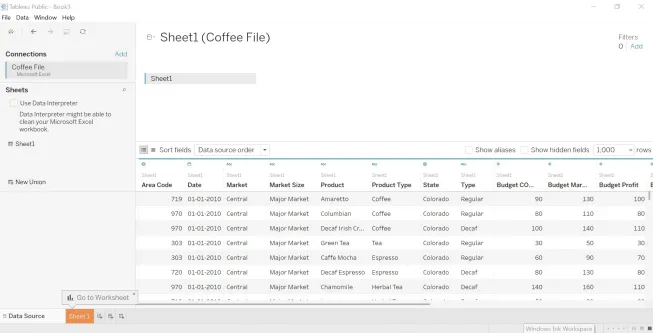
Afbeelding - 3 toont koffiebestandsgegevens.
Stap 3: Open een nieuw werkblad. In de rechterbovenhoek wordt de verscheidenheid aan grafieken weergegeven die beschikbaar zijn in Tableau. Een daarvan is de teksttabel die ook bekend staat als CrossTab. Zoals aangegeven in het vak vereist het een of meer dimensies en een of meer maten voor het vormen van een teksttabel.
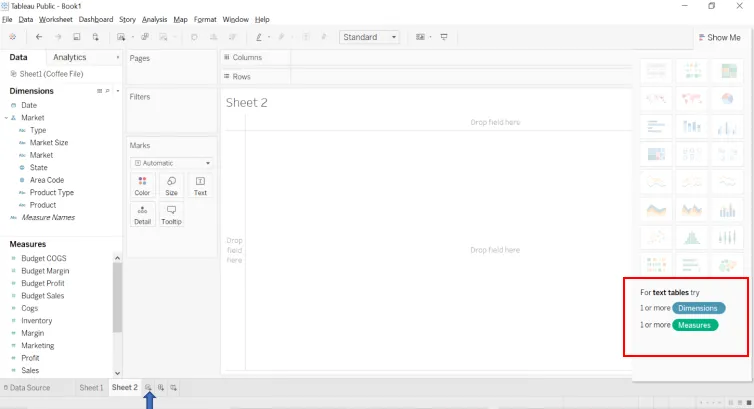
Afbeelding - 4 toont samen met de vereiste afmetingen en afmetingen voor het specifieke grafiektype.
Opmerking: momenteel zijn de beschikbare grafieken grijs weergegeven. Nadat de vereiste gegevens in de plank Rijen en Kolommen zijn geplaatst, zijn de aanbevolen grafieken op hetzelfde tabblad beschikbaar.Stap 4: Sleep de dimensies " Producttype " en " Producten " naar de rijplank.
Stap 5: Sleep de dimensies " Datum " naar de kolomplank.
Stap 6: Sleep de maten " Verkoop " onder de plank met merken.
De uitkomst van de bovenstaande actie vormt een " Kruistabel ".
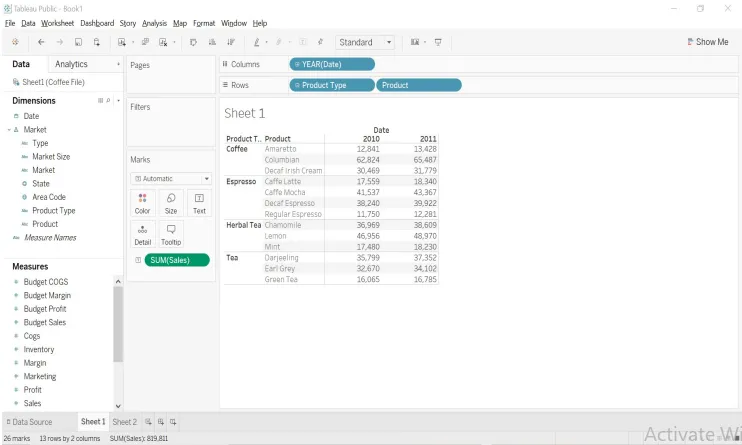
Afbeelding - 5 toont het resultaat na stap 4, 5 en 6.
Opmerking: de datum in de notatie "DD-MM-JJJJ" wordt weergegeven als "Jaar" met een + -teken. Dit komt omdat Tableau op de volgende manier automatisch de hiërarchie van de datums vormt.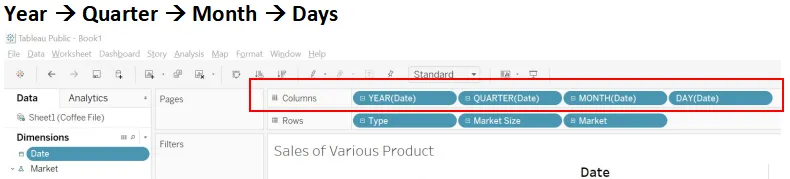
Stap 7: Kleurgecodeerde teksttabel
Maak de grafiek nog aantrekkelijker en inzichtelijker door kleuren aan de metingen toe te voegen. Versleep gewoon de meetwaarde "Verkoop" in de kleurmarkeringskaart en uw waarden krijgen een kleurcode.
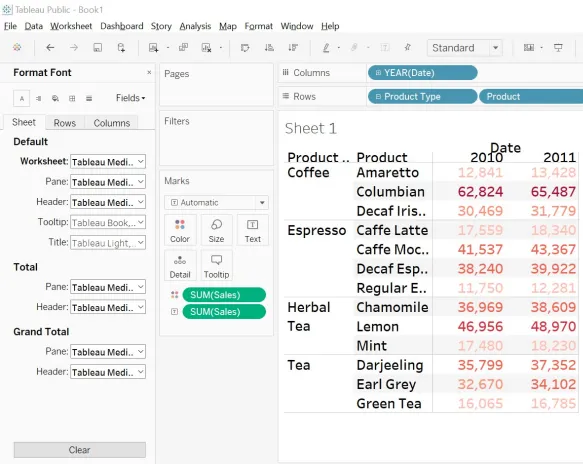
Afbeelding - 6 toont de kruistabel met kleurcodering
De donkere tint vertegenwoordigt een hogere verkoop, terwijl een lichtere tint een lagere verkoop vertegenwoordigt.
Nu begint uw grafiek zijn eigen verhaal te vertellen en dit is waar u misschien naar op zoek was.
Stap 8: Rijberekeningen - Zoals reeds vermeld, kunnen we ook berekeningen uitvoeren op de metingen. Volg de onderstaande stappen.
- Klik op de pijl-omlaag van het veld Verkoop op de kaart Markeren.
- Kies de optie Tabelberekening toevoegen.
- Selecteer uit het berekeningstype de "Percentage van totaal" en selecteer de optie Tabel (omlaag) uit "Berekenen met het veld".
- De grafiek toont nu het percentage waarden.
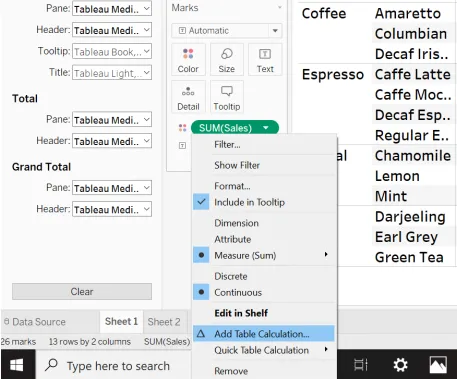 Afbeelding - 7
Afbeelding - 7
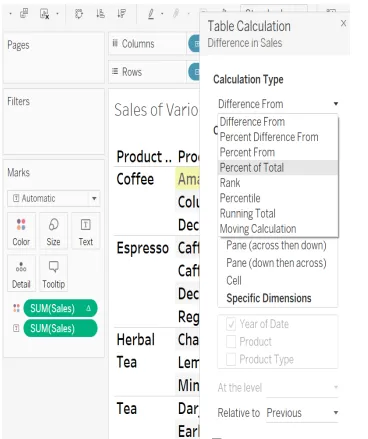
Afbeelding - 8
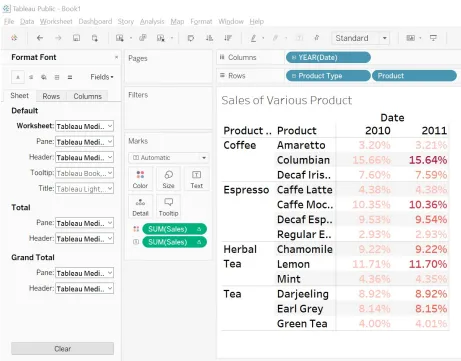
Afbeelding - 9
Stap 9: We kunnen ook meer rapporten maken met behulp van Winst als een maat en showcase waarin het Product de maximale winst heeft over de gegeven periode.
Beperking van CrossTab in Tableau
1. Vaste rijen en kolommen: standaard hebben we zes rijen en kolommen in tableau. U kunt het aantal rijen en kolommen verhogen tot maximaal 16 door de onderstaande stappen te volgen.
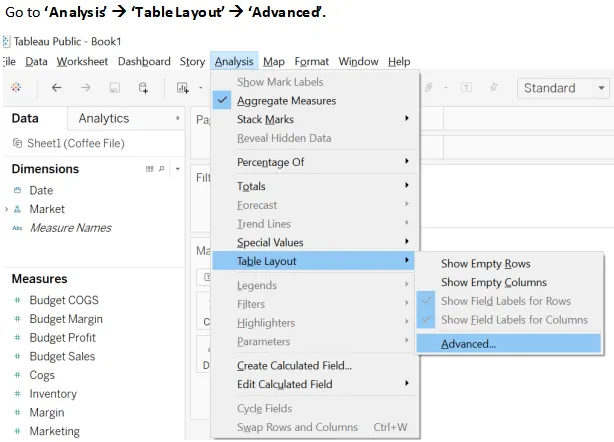
Afbeelding - 10 verklein het aantal rijen en kolommen.
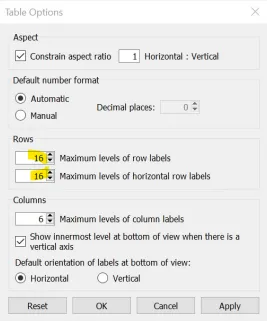
Afbeelding - 11 toont de grootte van rijen en kolommen.
2. Moeilijke interpretatie: de kruistabel is de weergave van gegevens in een tekstvorm die relatief weinig moeilijk te interpreteren is dan de andere grafische vormen van weergave. Je moet je concentreren op het lezen en vergelijken van de getallen om een patroon of inzichten af te leiden.
Waar gebruikt u de CrossTab in Tableau?
Het heeft meestal de voorkeur in het gebied waar u de relatie tussen twee of meer dimensies wilt weergeven.
Goede praktijken tijdens het werken met Tableau
- Naamgeving: Geef de geldige naam aan alles, van uw databronblad of SQL-query tot uw werkblad, dashboard of verhaal. Het volgen van deze oefening vanaf het allereerste begin zal je op de lange termijn helpen bij het bouwen van een knuffeldashboard met meerdere bladen en gegevensbronnen.
- Formulierhiërarchie: besteed de eerste paar minuten om alleen naar de gegevens te kijken en te kijken of we enige vorm van hiërarchieën kunnen vormen. In het geval van koffiebestandgegevens kunnen Producttype en Product een hiërarchie vormen. Marktgrootte, markt, staat en netnummer kunnen ook voor een andere hiërarchie
Conclusie - CrossTab in Tableau
Kruistabel / teksttabel vanwege de grote gelijkenis met de draaitabel van Excel wordt ook wel draaitabellen genoemd. Kruistabel is een van de meest elementaire en meest gebruikte vormen van de grafiek in tableau. Het toevoegen van de kleur en de berekening kan de verhaalervaring met uw gegevens verbeteren.
Aanbevolen artikelen
Dit is een gids voor CrossTab in Tableau. Hier bespreken we de probleemstelling, waar te gebruiken en de vorming van kruistabel met zijn beperking. U kunt ook de volgende artikelen bekijken voor meer informatie-
- Sorteren in Tableau
- Voorspelling in Tableau
- Tableau Aggregate Functions
- Data blending in Tableau
- Data blending in Tableau
- Rangfunctie in tableau
- Tableau contextfilter
- Tableau kogelgrafiek
- Inleiding tot functies en kenmerken van Tableau
- Gids voor groep in Tableau